Warna layar iPhone berubah negatif [fix]
![Warna layar iPhone berubah negatif [fix]](https://ilinuxgeek.com/storage/img/images/iphone-screen-color-turned-negative-[fix]_10.png)
- 4803
- 119
- Ricardo Gottlieb
Suatu hari Anda bangun dan melihat bahwa warna layar iPhone Anda telah berubah negatif. Itu hanya menunjukkan warna putih dan hitam. Bukankah itu membuatmu takut? Nah, jika begitu, jangan khawatir! Anda tidak sendiri. Kami telah menerima beberapa laporan dari banyak pengguna iPhone akhir -akhir ini mengeluh tentang jenis masalah ini di mana warna layar iPhone mereka telah berubah menjadi negatif.
Tidak peduli apa yang mereka lakukan, masih tetap sama dan itu membuat semua pengguna itu frustrasi. Masalah ini mungkin dapat terjadi pada iPhone Anda karena beberapa kesalahan teknis kecil di dalam iPhone, perubahan yang dilakukan pada pengaturan Color Invert atau pengaturan filter zoom, dll.
Jangan khawatir jika Anda menghadapi masalah ini. Kami telah menyusun serangkaian solusi di bawah ini dalam artikel yang akan membantu Anda menyelesaikan masalah ini.
Daftar isi
- Perbaiki 1 - Matikan pengaturan terbalik pintar/klasik di iPhone Anda
- Perbaiki 2 - Nonaktifkan Filter Zoom di iPhone
- Perbaiki 3 - Matikan Mode Gelap
- Perbaikan tambahan
Perbaiki 1 - Matikan pengaturan terbalik pintar/klasik di iPhone Anda
Pengaturan invert klasik saat diaktifkan menyebabkan warna layar menjadi negatif. Jadi menonaktifkan pengaturan ini mungkin memperbaiki masalah ini. Padahal, Anda perlu memeriksa pengaturan lain yang disebut Smart Invert, yang membalikkan warna layar, meskipun beberapa aplikasi dan gambar mungkin tampak normal.
Mari kita lihat cara mematikannya menggunakan langkah -langkah di bawah ini.
Langkah 1: Pertama -tama, Anda harus membuka Pengaturan Aplikasi di iPhone Anda dengan mengetuk ikon pengaturan dari layar beranda.
Langkah 2: Setelah halaman Pengaturan muncul, gulir ke bawah dan pilih Aksesibilitas Opsi dengan mengkliknya seperti yang ditunjukkan di bawah ini.
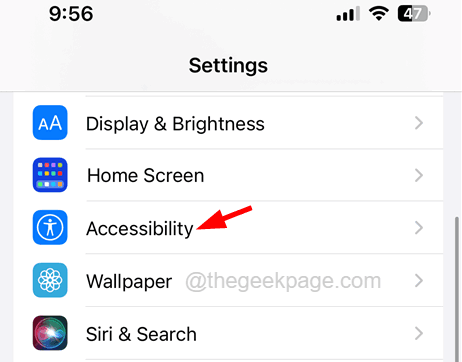
Langkah 3: Sekarang ketuk Tampilan & Ukuran Teks opsi seperti yang ditunjukkan.
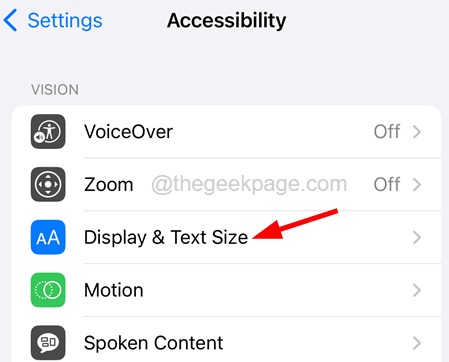
Langkah 4: Sekali Tampilan & Ukuran Teks halaman terbuka, gulir ke bawah dan cacat itu Invert pintar Dan Invert klasik Pengaturan dengan mengetuknya sakelar sakelar seperti yang ditunjukkan pada tangkapan layar di bawah ini.
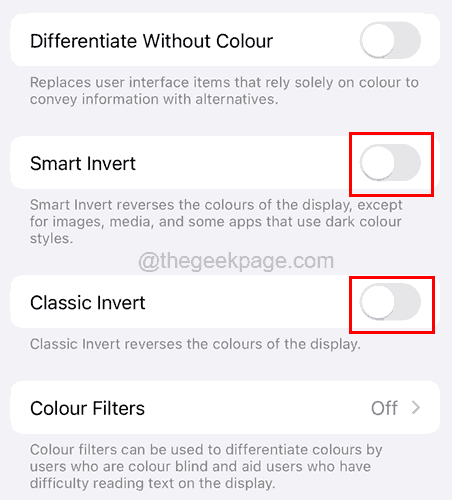
Langkah 5: Ini membalikkan warna layar pada iPhone Anda dan mengubahnya menjadi normal.
Perbaiki 2 - Nonaktifkan Filter Zoom di iPhone
Fitur Zoom memungkinkan pengguna untuk memperbesar layar mereka dengan mengetuk ganda menggunakan tiga jari atau bahkan menyeret. Tetapi saat diaktifkan, pengguna mungkin telah mengubah pengaturan filter zoom di iPhone mereka yang mungkin menjadi alasan di balik masalah ini.
Jadi matikan fitur zoom menggunakan langkah -langkah yang dijelaskan di bawah ini.
Langkah 1: Pertama, Anda harus membuka Pengaturan Halaman di iPhone.
Langkah 2: Setelah aplikasi Pengaturan terbuka, gulir ke bawah dan ketuk pada Aksesibilitas opsi seperti yang ditunjukkan di bawah ini.
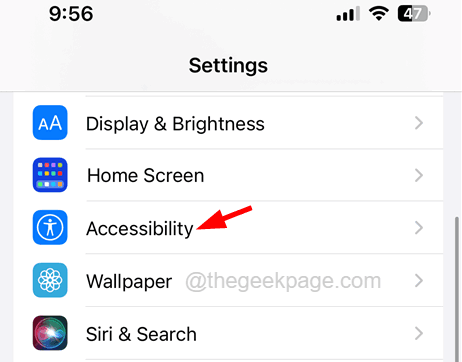
Langkah 3: Kemudian pilih Perbesar Opsi dengan mengkliknya.
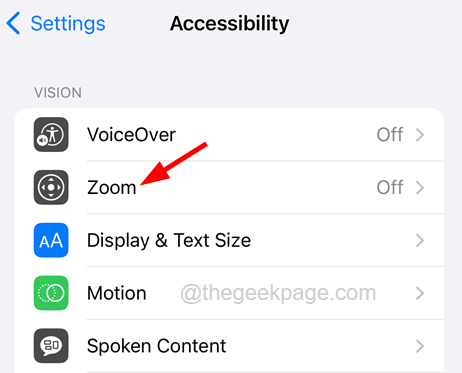
Langkah 4: Anda harus cacat fitur zoom dengan mengetuk Perbesar pilihan sakelar sakelar Di bagian atas halaman seperti yang ditunjukkan pada gambar di bawah ini.
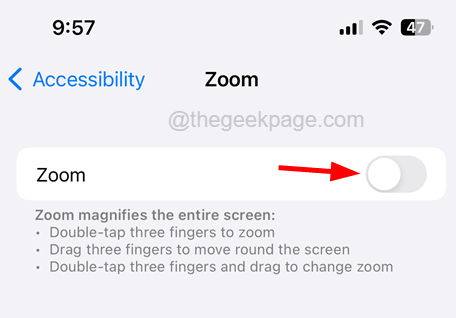
Langkah 5: Jika Anda ingin menggunakan fitur Zoom di iPhone Anda, Anda dapat tetap diaktifkan, tetapi ketuk pada Filter zoom Opsi di bagian bawah seperti yang ditunjukkan di bawah ini.
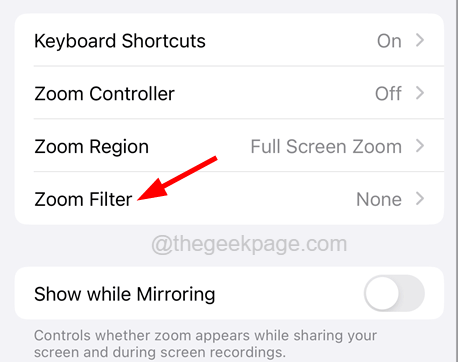
Langkah 6: Sekarang pastikan Tidak ada dipilih dari daftar.
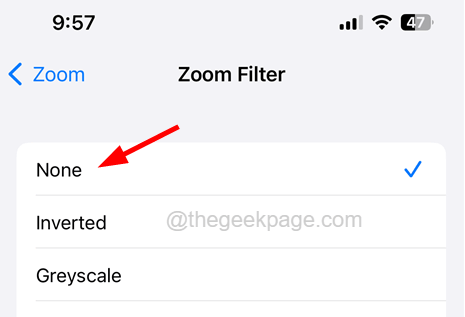
Langkah 7: Ini mengubah warna layar iPhone menjadi normal.
Perbaiki 3 - Matikan Mode Gelap
Jika Anda telah mengaktifkan tema mode gelap di iPhone Anda, itu mungkin membuat layar iPhone Anda tampak negatif. Oleh karena itu, cobalah mengubah tema dari gelap menjadi terang dan lihat apakah ini memperbaiki masalah.
Langkah 1: Luncurkan Pengaturan Aplikasi di iPhone dan gulir sedikit.
Langkah 2: Cari Tampilan & Kecerahan opsi dan klik untuk membukanya.
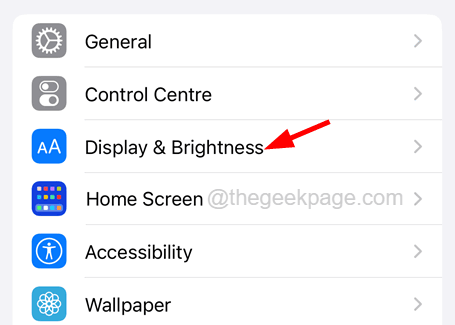
Langkah 3: Setelah terbuka, ketuk pada Lampu opsi di atas di bawah Penampilan Bagian seperti yang ditunjukkan pada tangkapan layar di bawah ini.
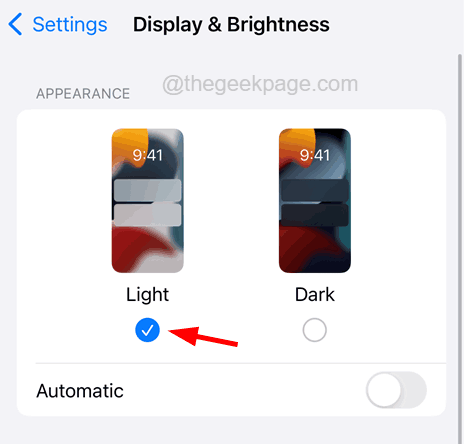
Perbaikan tambahan
Mulai ulang iPhone
Ketika Anda menemukan beberapa fitur atau masalah berperilaku aneh di iPhone Anda, itu mungkin karena beberapa masalah teknis internal di dalam iPhone. Jadi yang dapat Anda lakukan adalah mencoba memulai ulang iPhone Anda sekali dan melihat apakah ini menghilangkan bug perangkat lunak apa pun dari iPhone Anda dan menyelesaikan masalah.
Untuk me -restart iPhone Anda, pertama -tama matikan iPhone Anda dengan pergi Pengaturan > Umum > Matikan dan kemudian ikuti instruksi di layar. Setelah ditutup, tekan dan tahan volume naik Dan kekuatan tombol bersama sampai apel Logo muncul di layar.
- « Aplikasi Pengaturan hilang di ponsel android [fix]
- Tidak dapat mengubah gambar profil Instagram [diselesaikan] »

